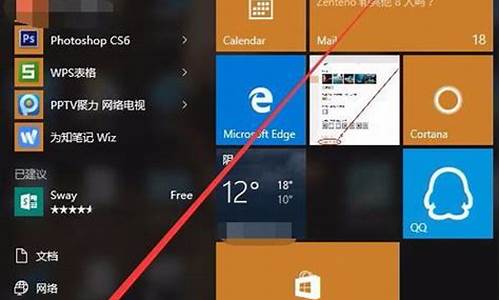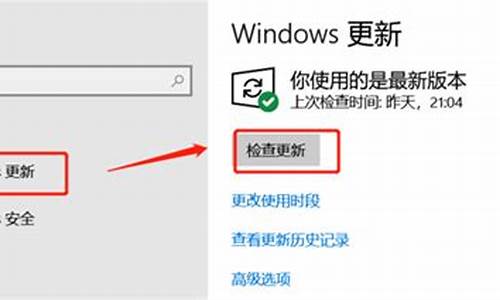自己如何重装电脑系统分盘,电脑重装系统分盘教程
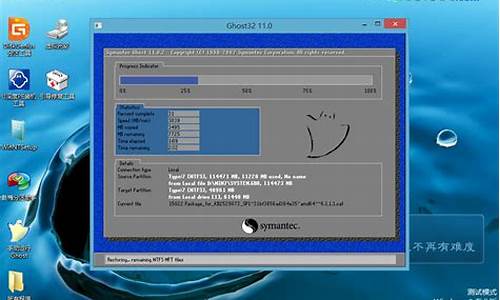
以下方法供您参考
重启电脑重启电脑(如果电脑是关着的,就开启电脑)
放入系统盘将系统盘放入光驱
选择从光驱启动请您按F12选择从光驱启动(CD/DVD-ROM)
填写序列号如果是安装别的系统,那么就先填序列号(建议您使用正版系统安装)
选择安装分区然后选择安装在哪个 分区 ,以后只要连续下一步就可以了 如果是装vista或者Win7,就选择安装分区之后,直接下一步
填写信息该填你信息的地方填你的信息就可以了,安装系统和安装软件一样都很简单的。
重装系统或新买的电脑,在安装完 win7 系统,中间可能会忘记分区或者有一些硬盘空间忘了分配,那么该如何解决系统重装硬盘分区这个难题呢?下面是我收集的关于系统重装硬盘分区 方法 ,希望对你有所帮助。
系统重装硬盘分区方法
首先查看下你的磁盘,像下面一样,只有一个系统盘或者还有一个本地磁盘D,没有完全分区。
可以联网的话,自己电脑下载个分区工具,或者拷贝过来也可以,我使用的是百度搜索硬盘分区工具出现的第一个POmagic硬盘分区工具。下载下来,是个压缩文件,直接打开压缩文件,并打开名称为PQ的exe文件,进入软件界面。如果使用 其它 分区软件,也类似。
进入软件界面后就可以看到自己未分配的空间了,即unallocated的空间,我这个还有400多G,我准备将它在分成两个盘。
单击创建新分区。弹出创建新分区向导,点next继续,然后可以选择新分区的位置,一般会给你设置好的,不管它,继续。
接着就是要分配给新分区空间了。拖动那个移动按钮,就可以给新分区适当的硬盘空间了。平均一下,每个200多G了。
继续,此时还可以改一下新分区的名称。不想改的直接NEXT继续下一步,会告诉你创建向导结束点finish退出创建向导。
上面finish后,还没有结束呢。这时候新分区是没有建立的,如果想要完成新分区创建,还需要在左上角工具栏单击一下应用,之后就会弹出正在分区的界面,当显示到100%时,分区就真的完成了。
好了,大功告成,分区结束。可以看到自己的新分区空间,还有未分配的空间。到计算机里可以看到新多出的F盘。
系统重装硬盘分区方法相关 文章 :
1. 电脑如何使用大番薯为硬盘快速分区
2. win7下如何给硬盘分区
3. Win7系统怎么给硬盘分区
声明:本站所有文章资源内容,如无特殊说明或标注,均为采集网络资源。如若本站内容侵犯了原著者的合法权益,可联系本站删除。